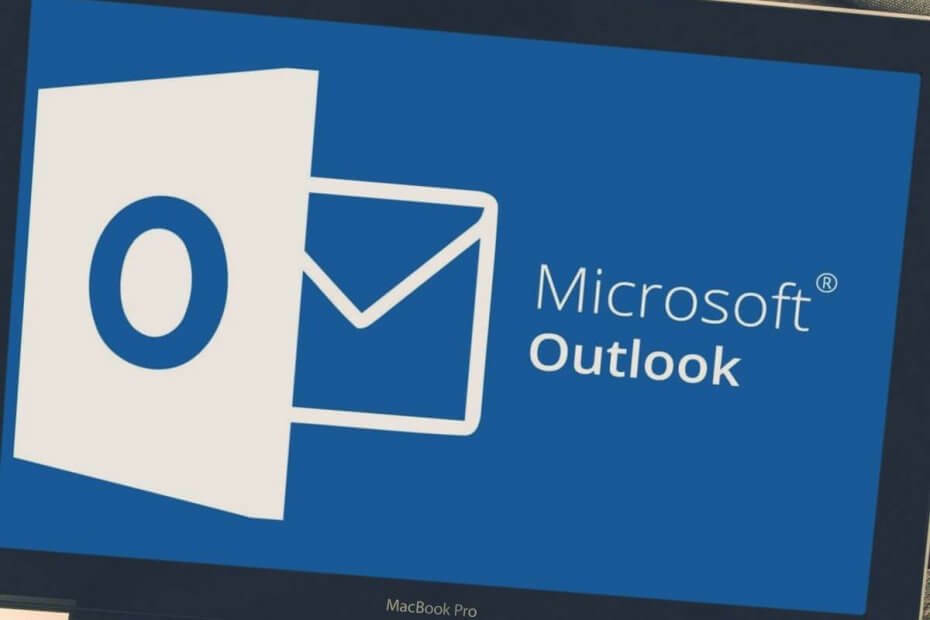
Ta programska oprema bo zagotovila, da bodo vaši gonilniki delovali in vas tako varovala pred pogostimi napakami računalnika in okvaro strojne opreme. Preverite vse svoje voznike zdaj v treh preprostih korakih:
- Prenesite DriverFix (preverjena datoteka za prenos).
- Kliknite Zaženite optično branje najti vse problematične gonilnike.
- Kliknite Posodobi gonilnike da dobite nove različice in se izognete sistemskim okvaram.
- DriverFix je prenesel 0 bralci ta mesec.
Outlookove poštne mape v skupni rabi so privzeto predpomnjene za uporabnike, ki uporabljajo e-poštno programsko opremo z načinom predpomnjene izmenjave. To je bila privzeta konfiguracija Outlookovega načina predpomnjene izmenjave od MS Office 2010.
Tako se mape v skupni rabi prenesejo samodejno. Vendar Outlook uporabniki lahko onemogočijo predpomnjenje map v skupni rabi.
Kako lahko onemogočim privzeto predpomnjenje map v skupni rabi v Outlooku?
1. Izklopite Outlookovo predpomnjenje map v skupni rabi z urejevalnikom pravilnikov skupine
- Uporabniki s platformami Windows, ki vključujejo urejevalnik pravilnika skupine, lahko za Outlook konfigurirajo predpomnilnik skupnih map v objektu. Če želite to narediti, prenesite enega od naslednjih Urejevalnik pravilnika skupine predloge za različico Outlooka (Office):
• Predloga pravilnika skupine za Office 2016-19 in 365
• Predloga pravilnika skupine za Office 2013
• Predloga pravilnika skupine za Office 2010 - Izvlecite datoteko admintemplates_32bit.exe ali admintemplates_64bit.exe v eno od map.
- Nato kopirajte datoteko Outlk16.admx (za Office 2019, ‘16 in 365) ali Outlk15.admx (za Office 2013) v to pot do mape: C: WindowsPolicyDefinitions.
- Nato kopirajte datoteko Outlk16.adml (za Office 2019, ‘16 ali 365) ali Outlk15.adml (za Office 2013) v: C: WindowsPolicyDefinitionsxx-xx. Xx-xx na koncu poti je ime jezikovne kulture za to mapo, ki bi bilo uporabljeno za večino uporabnikov v Severni Ameriki.
- Nato bi morali imeti možnost izbrati a Onemogoči predpomnjenje pošte v skupni rabi nastavitev v urejevalniku pravilnika skupine. Pritisnite bližnjično tipko Windows + R, da odprete dodatno opremo Run, prikazano spodaj.
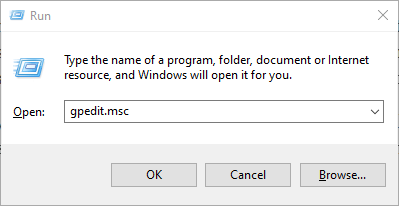
- V zagon vnesite "gpedit.msc" in kliknite na v redu .
- Dvojni klik Uporabniška konfiguracija na levi strani okna urejevalnika pravilnika skupine.
- Kliknite Upravne predloge > Microsoft Outlook > Možnosti Outlook > Delegati da odprete nastavitve predmeta pravilnika skupine na posnetku neposredno spodaj.
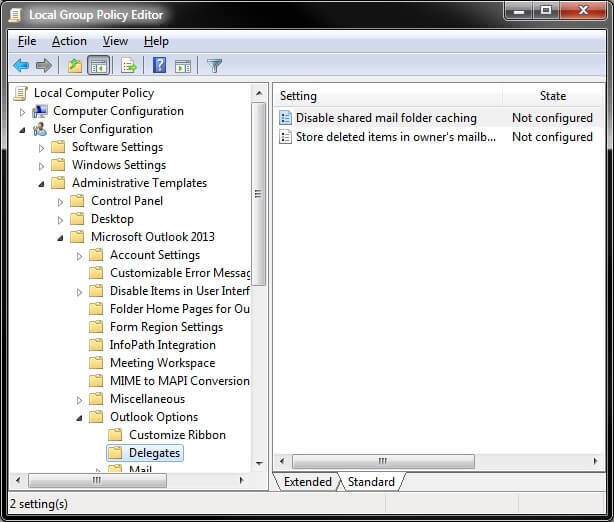
- Dvokliknite Onemogoči mapo v skupni rabipredpomnjenje nastavitev.
- Izberite Omogočeno in kliknite v redu .
V računalniku z operacijskim sistemom Windows nimate urejevalnika pravilnika skupine? Pridobite ga takoj v nekaj preprostih korakih.
2. Z urejevalnikom registra izklopite predpomnjenje map v skupni rabi v Outlooku
- Če nimate urejevalnika pravilnika skupine, lahko privzeto predpomnjenje map v skupni rabi izklopite z urejanjem registra. Odprite dodatno opremo Run.
- V besedilno polje Zaženi vnesite „regedit“ in kliknite v redu za zagon urejevalnika registra.

- Odprite to pot registra v Urejevalnik registra: HKEY_CURRENT_USERSoftwareMicrosoftOfficexx.0OutlookCached Mode. Omejitev xx.0 predstavlja različne različice sistema Office, ki bi znašale 16.0 za Office 2019 in ‘16, 15.0 za Office 2013 in 10.0 za Office 2010.
- Če ključa predpomnjenega načina ne najdete, z desno miškino tipko kliknite tipko Outlook in izberite Uredi.
- Izberite Novo > Ključ v meniju.
- Kot naslov tipke vnesite „Cached Mode“ in pritisnite tipko za vrnitev tipkovnice.
- Nato izberite tipko Cached Mode.
- Z desno miškino tipko kliknite prazen prostor na desni strani urejevalnika registra, da izberete Novo > DWORD vrednost.
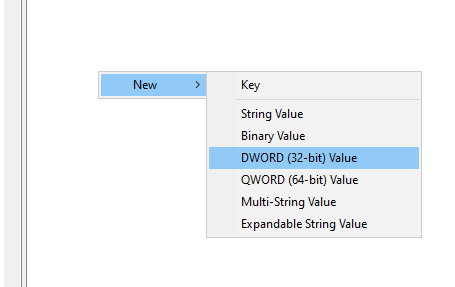
- Kot naslov DWORD vnesite »CachedOthersMail« in pritisnite tipko Return.
- Dvokliknite CachedOthersMail, da odprete okno, prikazano neposredno spodaj.
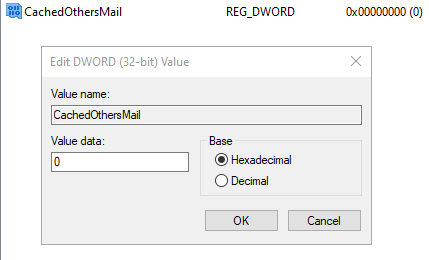
- Prilagodite njegovo vrednost na 0 in kliknite v redu .
- Zaprite okno urejevalnika registra.
Če registra Windows 10 ne morete urediti, preberite topriročen vodnik in najti najhitrejše rešitve težave.
Ne morete dostopati do urejevalnika registra? Stvari niso tako strašne, kot se zdijo. Oglejte si ta priročnik in hitro rešite težavo.
Tako lahko uporabniki Outlooka onemogočijo privzeto nastavitev map v skupni rabi za Microsoft Exchange. Nato se mape v skupni rabi ne bodo prenesle v lokalni predpomnilnik.
Če imate kakršna koli druga vprašanja ali predloge, jih ne odlašajte v spodnjem oddelku za komentarje.
POVEZANI IZDELKI, KI JIH MORATE OGLEDATI:
- Kako pretvoriti pošto iz Outlooka v Thunderbird ali Yahoo
- Kako prenesti e-poštna sporočila Microsoft Outlook v Excel
- Kako skrajšati trajanje sestanka v programu Outlook


